�@�S�Ă̖@�l�{����́A�u�Ǘ��ҁv�Ƃ��ĉ��L���s�����Ƃ��ł��܂��B
�@�E�u���[�U�[�v�̐V�K�o�^�E�폜�i�ő�100���[�U�[�܂Łj
�@�E�u���[�U�[�v���̕ҏW
�@�E�u���[�U�[�v����̒����\�������F�܂��͔۔F�i���F����Ƃ����������ƂȂ�܂��j
�@�u�Ǘ��ҁv�Ɓu���[�U�[�v�̗��p�\�ȋ@�\�̈Ⴂ�ɂ��Ă͉��L�����m�F���������B
�@�E�u���[�U�[�v�Ɓu�Ǘ��ҁv�̋@�\�̈Ⴂ
�@�u�Ǘ��ҁv�̓}�C�y�[�W����A�u���[�U�[�v�̓o�^���s�����Ƃ��ł��܂��B
�@�}�C�y�[�W�́u���[�U�[�ꗗ��ʂցv�̃����N���N���b�N���Ă��������B
�@���[�U�[�ꗗ��ʂŁu���[�U�[�v�̐V�K�o�^�E�o�^���e�ύX�E�폜�����邱�Ƃ��ł��܂��B
�@�u���[�U�[�v�̓o�^����������ƁA�o�^�������[���A�h���X�Ɂu���[�U�[�v�́u���O�C��ID�v�u�p�X���[�h�v�����M����܂��B
�@���ꕔ�o�^�ł��Ȃ��`���̃��[���A�h���X���������܂��B
�@�@�G���[���b�Z�[�W���\�����ꂽ�ꍇ�́A���̃A�h���X�ł����p���������悤���肢�������܂��B
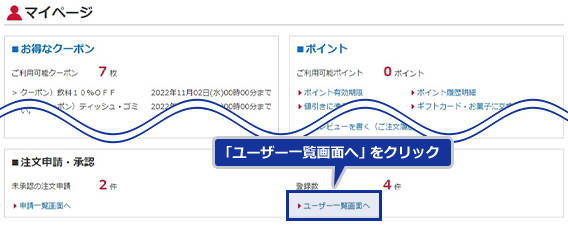
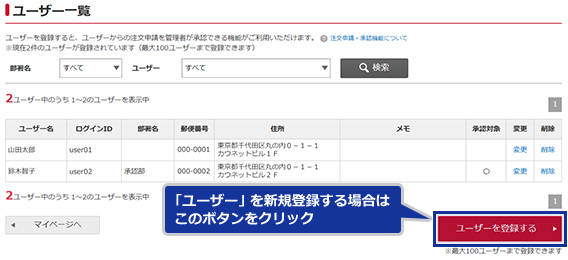
�@�o�^�̍ۂɁA�s�x���F���K�v�ȃ��[�U�[�ƁA�����Œ����\�������F����郆�[�U�[�̂ǂ��炩�ɐݒ肷�邱�Ƃ��ł��܂��B
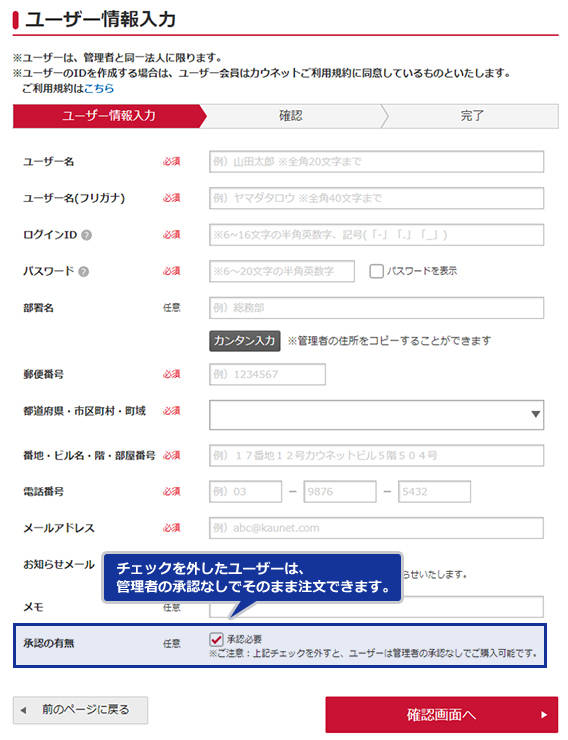
�@�y�[�W�㕔�́u�\���ꗗ�v���N���b�N���Ē����\���ꗗ��ʂ�\�����܂��B�o�^�����S�Ẵ��[�U�[����ߋ�13�J���ɐ\�����ꂽ�����̈ꗗ���\������܂��B�u���[�U�[�v��X�e�[�^�X�A�\�����ōi�荞�ނ��Ƃ��\�ł��B
�\���ꗗ�ɂāA�X�e�[�^�X���u�����F�v�̒����\���̉E���ɂ���u���e�m�F�v�����N���N���b�N����Ƃ��������F��ʂ��\������܂��B

�����F�X�e�[�^�X��
�E�����F�@�ˁ@���F�܂��͔۔F���K�v�ł��B
�E���F��
�E�۔F
�E���F�s�v�E�����ρ@�ˁ@���F�s�v�ɐݒ肵�����[�U�[�ɂ�钍���ł��B
�A�����\�����F��ʂɂāA�����\���̏��F�܂��͔۔F���s���܂��B
�@�@�E�����\�������F�����ꍇ
�@�@�@�u���F�m�F��ʂi�ށv�{�^�����N���b�N���ď��F�葱����i�߂Ă��������B
�@�@�E�����\����۔F�����ꍇ
�@�@�@�u�۔F����v�{�^�����N���b�N���Ĕ۔F�葱����i�߂Ă��������B
�@�C�ӂŁu���[�U�[�v���Ƀ��b�Z�[�W�����āA���F�E�۔F�̗��R�Ȃǂ�`���邱�Ƃ��ł��܂��B
�������\���͑��߂ɏ��F�܂��͔۔F������邱�Ƃ������߂��܂��B
�A�g�T�C�g�i�́A�J�E�l�b�g�̃J�[�g�ɓ���Ă���7���ȓ��ɂ����������肢���܂��B7������Ƃ����������������Ƃ��ł����A�ēx�A���[�U�[�l�ɘA�g�T�C�g���J�[�g�����`�����\�����Ă��������K�v������܂��B
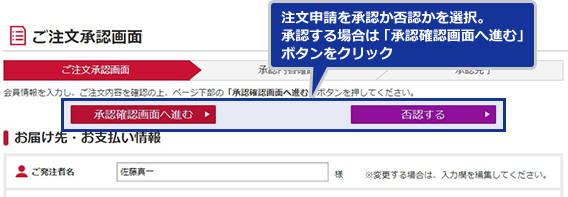
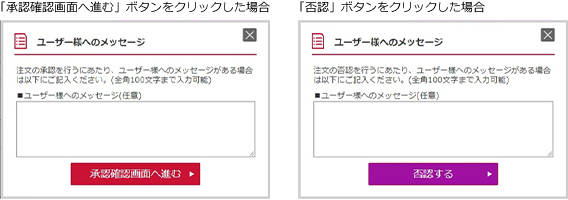
�B�����\���̏��F�̎葱������������ƁA���������F������ʂ��\������܂��B�\�������u���[�U�[�v�Ɓu�Ǘ��ҁv�ɂ��������F�������[�������M����܂��B
